Windows10浏览版安装图文教程(图解)
发布时间:2021-05-13 文章来源:xp下载站 浏览: 33
|
系统软件是指控制和协调计算机及外部设备,支持应用软件开发和运行的系统,是无需用户干预的各种程序的集合,主要功能是调度,监控和维护计算机系统;负责管理计算机系统中各种独立的硬件,使得它们可以协调工作。系统软件使得计算机使用者和其他软件将计算机当作一个整体而不需要顾及到底层每个硬件是如何工作的。 现在win10系统已经推送出来了,相信很多朋友都想要安装win10预览版,那么win10预览版安装方法到底是怎么样的呢?其实win10预览版安装方法并没有大家想象中那么困难,下面小编就给大家带来win10预览版安装图文教程,希望帮到大家。 这里推荐采用U盘安装法,同时支持UEFI和传统BIOS两种模式。下载镜像后,安装魔方,在魔方“应用大全”找到魔方U盘启动,如下图 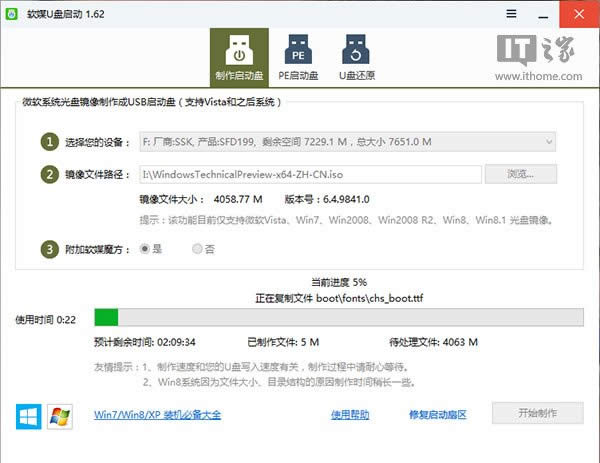 win10预览版安装图文教程图1 按照图中的提示,只需要选择好U盘(一定要看仔细,别选错!)和镜像后,点击“开始制作”即可。如果想要一键重装系统,不妨参考一键重装系统win7。 注:如果提示要破坏U盘数据,请确认U盘没选错,点确定即可。 制作好启动盘后,重启电脑。选择从USB启动即可进入安装环境。一般品牌机都有选择启动介质的快捷键,这些快捷键通常为F12等等,开机出现品牌机logo后按快捷键,然后在出现的列表中选择USB或者Removable类似的选项即可从USB启动,如下图所示 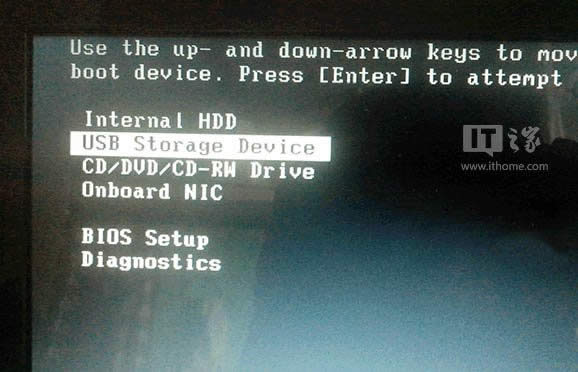 win10预览版安装图文教程图2 如果找不到快捷键,可以在显示屏出现品牌标识的时候按DEL,F2,ESC等按键进入BIOS设置界面,在BIOS设置中找到Boot相关设置选项,将USB或者Removable选项设置为第一启动选项,最后按F10保存并退出即可。具体操作见下图。注意,不同电脑操作方法有差异,你可以在网上搜一搜对应型号的操作方法。 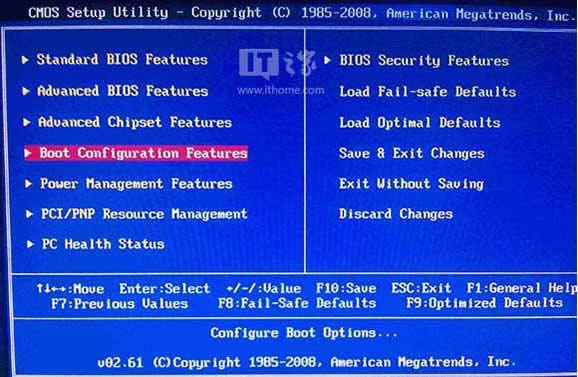 win10预览版安装图文教程图3 ▲ 选择启动设置(Boot configuration)选项。 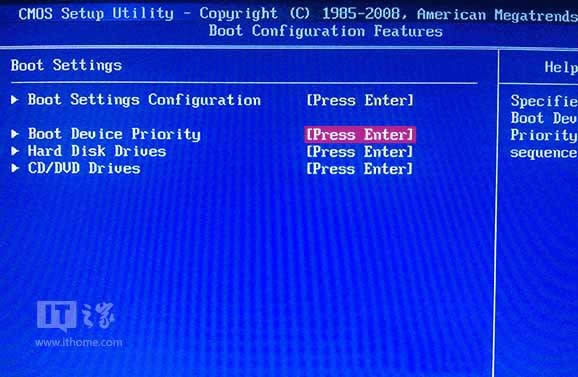 win10预览版安装图文教程图4 ▲ 进入设置选项后,选择启动优先级设置选项。 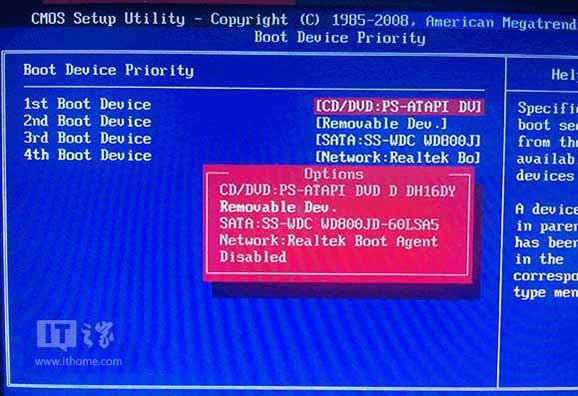 win10预览版安装图文教程图5 ▲ 调整USB设备(Removable Dev.)为第一启动设备 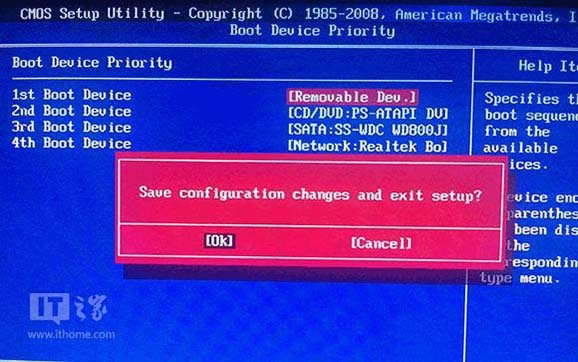 win10预览版安装图文教程图6 ▲ 设置完成后。按F10,选择“OK”即可保存设置并重启。 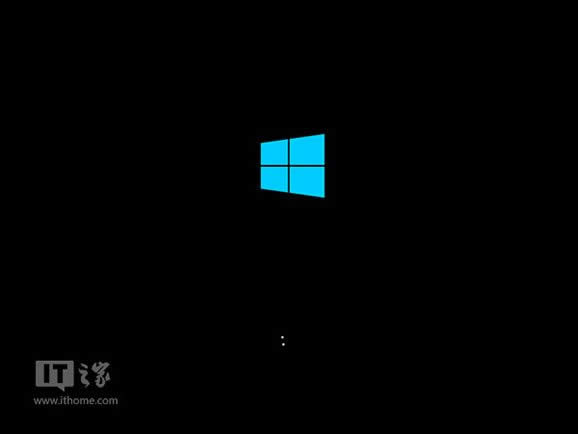 win10预览版安装图文教程图7 ▲ 再次重启后即可进入安装环境。按照提示操作即可。 至此win10预览版安装图文教程就结束了,大家也用上了自己心仪的操作系统,是不是很棒咧?其实方法是很简单的,就看大家有没有兴趣操作。不是有句名言这样说吗,兴趣是一切伟大故事的起点,希望大家都能够充分利用自己的兴趣。 系统软件一般是在计算机系统购买时随机携带的,也可以根据需要另行安装。 |

